Jak uvidíte, co se děje ve vašem úložišti zařízení Android

Je to příliš snadné, aby se váš telefon nebo tablet s Androidem nakládalo do žábrány s daty a ocitnete se bez místa instalace nových aplikací nebo stahování nových média. Dnes se podíváme na to, jak rychle vyhodnotit, co je na vašem diskovém prostoru.
Vážený How-To Geek,
Kdykoli instaluji aplikaci pro Android, objeví se v dolní části obrazovky malé oznámení a řekne mi, kolik volného místa jsem zanechal. Díval jsem se na to, že se měnil měsíce, ale nikdy se neprošel k vyšetřování (nebo k tomu, aby se něco odinstalovalo). Včera večer jsem si nainstaloval novou aplikaci a nepodařilo se ji nainstalovat, protože tam nebylo dost místa pro její instalaci. Ouch.
Co mám dělat? Vím, že mohu jen slepě odinstalovat aplikace nebo odstranit média, která jsem uložila na telefonu, ale musí existovat spočítaný způsob, jak to udělat, že? V den, kdy byl prostor na pevném disku počítače prvořadý, vzpomínám si na vizualizátory diskových prostor, které mi pomohou rozhodnout, které adresáře se mají podívat na prořezávání. Je to taková věc pro Android?
S pozdravem,
Droid Crunched
Určitě jste na správné cestě s žádostí o místo na disku vizualizovat, protože jsou docela užitečné pro vaše potřeby. Než se na to ponoříme, podívejme se na vestavěný diskový prostor
Pokud se dostanete na Nastavení -> Úložiště , uvidíte jednoduché rozložení toho, jak se vaše interní a externí SD prostor pro karty je rozdělen.
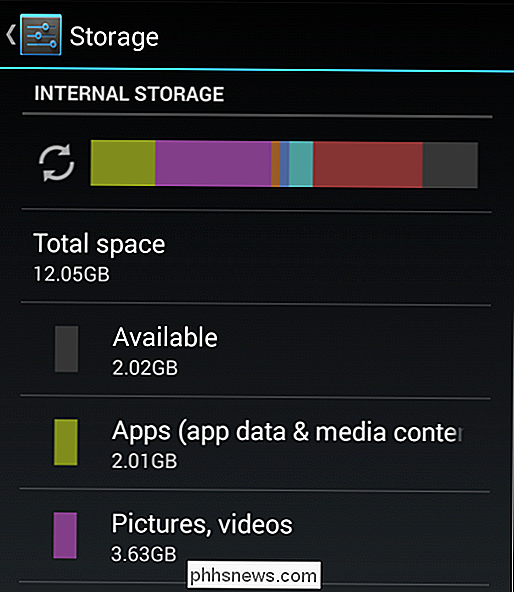
Tato obrazovka je jediným praktickým způsobem, jak si představit vaši úložnou kapacitu v Androidu a je docela omezená; nemůžete procházet do kategorií a vidět , co v řečeno, "Audio" je žvýkání celého místa na disku. Nejlepší zpětná vazba, kterou zde získáte, je obecný smysl toho, která kategorie spotřebovává nejvíce úložiště. Někdy je to užitečné v tom smyslu, že se na něj snadno podíváte a řeknete: "Dobře, musím vyčistit složku" Stahování "nebo nějaké jednoduché řešení. Často vás nechává více informací.
Zde je velmi užitečná a bezplatná aplikace DiskUsage. Je to přesně takový typ vizualizátorů dat, které si vzpomínáte z vašich dnů správy malých pevných disků Windows. Jakmile aplikaci nainstalujete, můžete ji vypálit a zobrazit data. Po prvním spuštění vás vyzve k výběru, které paměťové zařízení chcete zkontrolovat. Jedná se o to, jak vypadá jedna z našich plnohodnotných interních SD karet:
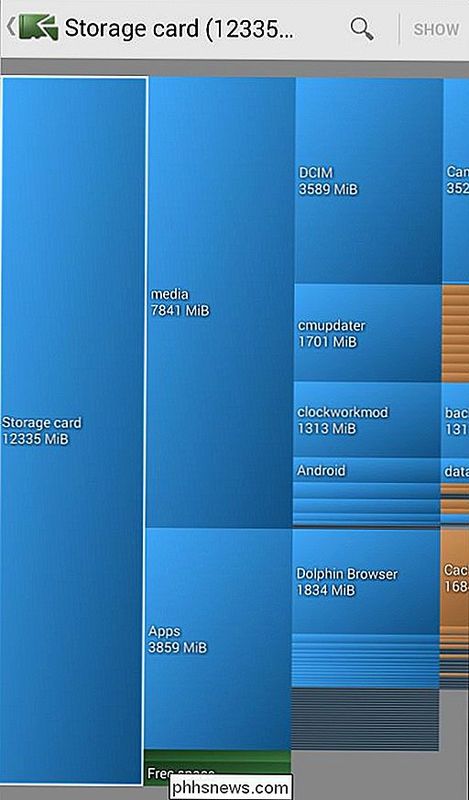
Jen při pohledu na první displej vidíme obrovské množství zbytečného prostoru, který můžeme okamžitě vyčistit. Vyrovnávací paměť prohlížeče Dolphin se zvětšila na 1,6 GB a různé soubory firmwaru, jako jsou aktualizace Cyanogen Mod a instalátor ClockworkMod, přebírají zhruba 3 GB. Tyto soubory samy o sobě představují zhruba čtvrtinu našich celkových interních paměťových karet SD.
Ještě lepší je (a na rozdíl od zabudovaného analyzátoru prostorů) použít stejný nástroj pro prohlížení externí SD karty, abyste získali smysl o tom, jak jste naplnili svůj úložný prostor.
Jakmile zjistíte zdroj potíží s ucpáním disku, můžete tuto situaci zprostředkovat. Často je to tak jednoduché, jako je přesunutí některých médií z telefonu (například audioknihy, které už nepoužíváte), jindy budete muset vyčistit vaše aplikace nebo vymazat soubory mezipaměti aplikací jako Dolphin Browser a Facebook, které mají tendenci jíst up diskového prostoru. Další rady týkající se práce s diskovým prostorem a jeho vyčištění naleznete v lekci How-To Geek School.
Máte naléhavou technickou otázku? Zavolejte nám e-mail a uděláme vše pro to, abychom odpověděli.

Jak tisknout do PDF na libovolném počítači, Smartphone nebo tabletu
Všechny moderní počítače, smartphony a tablety nyní mohou snadno tisknout webové stránky a další dokumenty do souborů PDF bez jakéhokoliv dalšího softwaru. Microsoft to přidal do systému Windows 10 a Apple jej přidal do iOS 9. PDF je standardní, přenosný formát dokumentu, který funguje napříč všemi zařízeními.

Nahrávání obrazovky Macu (bez dalšího softwaru)
Umožnění záznamu obrazovky počítače může být velmi užitečné, jako kdybyste museli někoho ukázat, jak něco udělat, nebo ne. něco. Používáte-li Mac, můžete zaznamenat obrazovku bez potřeby dalšího softwaru. Předtím jsme se zabývali tímto obecným tématem, dnes chceme vylepšit a soustředit se na OS X dnes.



